VCOMP100.DLL to plik DLL wymagany przez aplikacje graficzne
-
Błąd Missing VCOMP100.DLL występuje, jeśli błąd DLL został uszkodzony podczas aktualizacji systemu operacyjnego lub z powodu infekcji wirusowej.
- Możesz naprawić pliki systemowe lub użyć dedykowanego narzędzia do naprawy DLL, aby naprawić problemy związane z bibliotekami DLL.
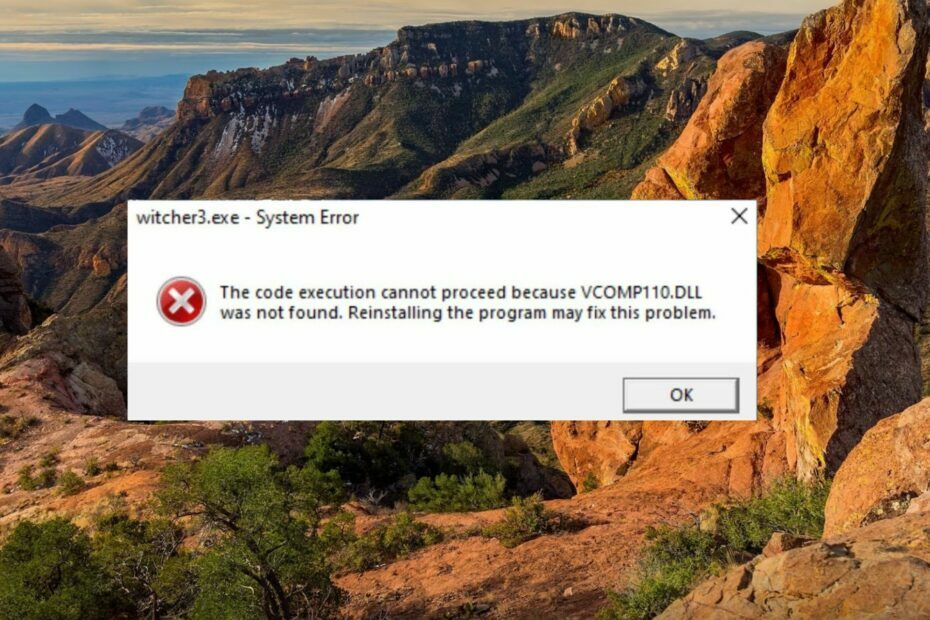
XZAINSTALUJ KLIKAJĄC POBIERZ PLIK
To narzędzie zastąpi uszkodzone lub uszkodzone biblioteki DLL ich funkcjonalnymi odpowiednikami, korzystając z dedykowanego repozytorium, w którym znajdują się oficjalne wersje plików DLL.
- Pobierz i zainstaluj Fortec na twoim komputerze.
- Uruchom narzędzie i Rozpocznij skanowanie znaleźć pliki DLL, które mogą powodować problemy z komputerem.
- Kliknij prawym przyciskiem myszy Rozpocznij naprawę zastąpienie uszkodzonych bibliotek DLL działającymi wersjami.
- Fortect został pobrany przez 0 czytelników w tym miesiącu.
VCOMP100.DLL to biblioteka Dynamic Link Library (DLL) opracowana przez firmę Microsoft i wymagana przez kilka aplikacji graficznych, takich jak Photoshop, a także kilka gier, takich jak Wiedźmin 3.
Jeśli system operacyjny nie może zlokalizować tej biblioteki DLL po uruchomieniu aplikacji, pojawi się błąd Brak lub nie znaleziono biblioteki DLL.
Dlaczego na moim komputerze brakuje pliku VCOMP100.DLL?
Poniżej znajdują się prawdopodobne przyczyny braku błędu vcomp110.dll:
- Aplikacja nie została poprawnie zainstalowana -The brakujące błędy DLL często występuje, gdy gra lub aplikacja nie została poprawnie zainstalowana z powodu awarii instalacji lub zablokowania instalacji ze względów bezpieczeństwa.
- Infekcja wirusem i złośliwym oprogramowaniem – Obecność wirusów lub złośliwego oprogramowania powoduje bałagan w systemie, uszkadza istotne pliki, a nawet modyfikuje lub usuwa zawartość bibliotek DLL.
- Uszkodzone pliki systemowe – Jeśli plik vcomp110.dll nie zostanie znaleziony na komputerze, plik uszkodzony system plików też może być winny.
- Przypadkowe usunięcie – Plik DLL może również zostać przypadkowo usunięty podczas próby zwolnij miejsce na dysku.
- Problemy ze sterownikami graficznymi – Przestarzały lub uszkodzony sterownik grafiki często prowadzą do wielu błędów związanych z bibliotekami DLL.
Metody wymienione w poniższej sekcji okażą się skuteczne w rozwiązaniu brakującego błędu VCOMP100.DLL.
Jak naprawić brakujący plik vcomp110.dll lub błędy „nie znaleziono”?
Zanim przejdziesz do poniższych metod rozwiązań:
- Upewnij się, że DirectX jest zainstalowany na Twoim komputerze.
Z takimi błędami DLL należy postępować ostrożnie, aby uniknąć dalszego uszkodzenia komputera. Jeśli jesteś nowicjuszem i nie masz doświadczenia w rozwiązywaniu problemów z błędami na poziomie systemu, najlepiej poszukaj pomocy u dedykowanego Narzędzie do naprawy DLL i wydajne oprogramowanie polecane przez profesjonalistów.
To działa jak urok, aby naprawić błędy związane z biblioteką DLL systemu Windows, zastępując uszkodzoną lub uszkodzoną bibliotekę DLL tą przechowywaną w repozytorium.
2. Napraw pliki systemowe
- wciśnij Okna klawisz, aby wywołać Początek menu, typ cmd w pasku wyszukiwania i wybierz Uruchom jako administrator opcja z prawej sekcji wyników.
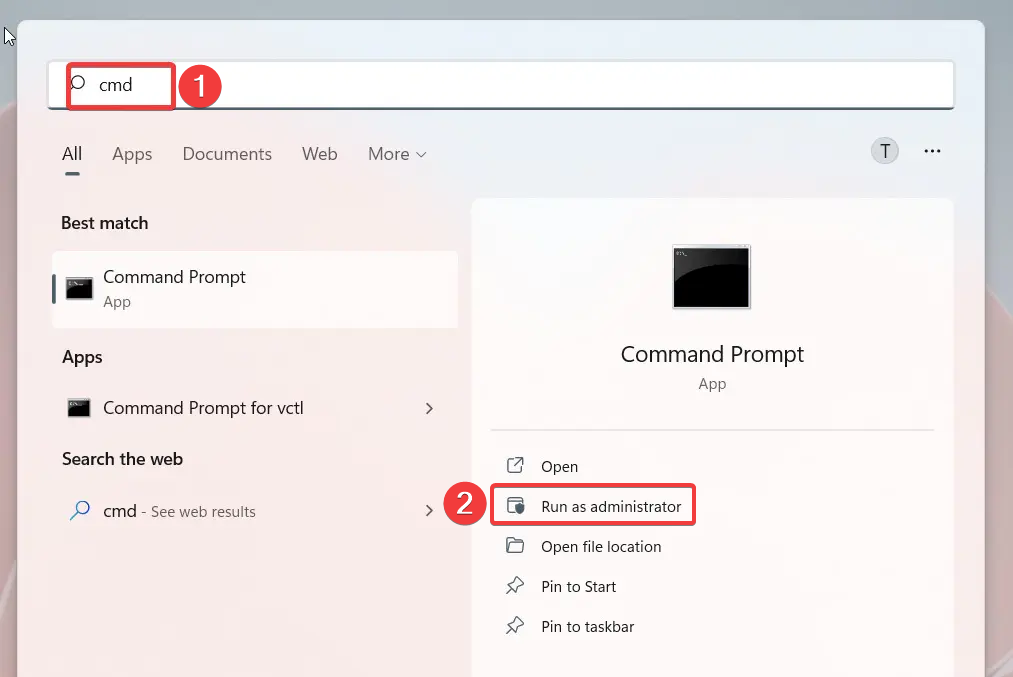
- wciśnij Tak przycisk na Kontrola działań użytkownika wyskakujące okienko.
- Wpisz lub wklej następujące polecenie i naciśnij Wchodzić aby zainicjować skanowanie SFC.
sfc /skanuj teraz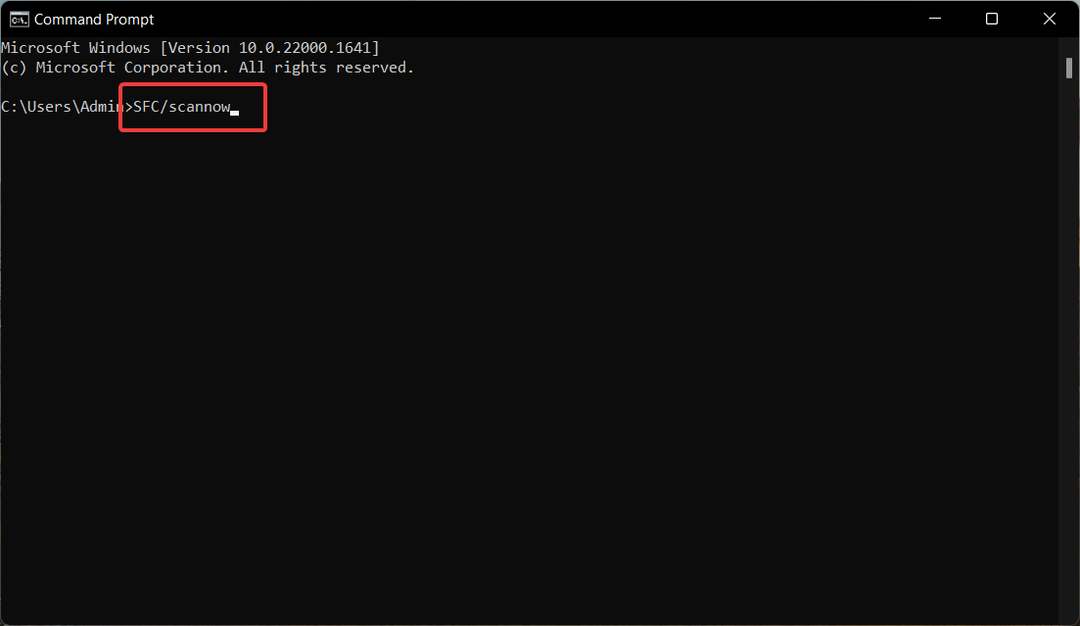
- Gdy zobaczysz, że weryfikacja wiadomości została zakończona w 100%, wpisz lub wklej następujące polecenie i naciśnij Wchodzić klawisz, aby wykonać DISM to:
DISM /Online /Cleanup-Image /RestoreHealth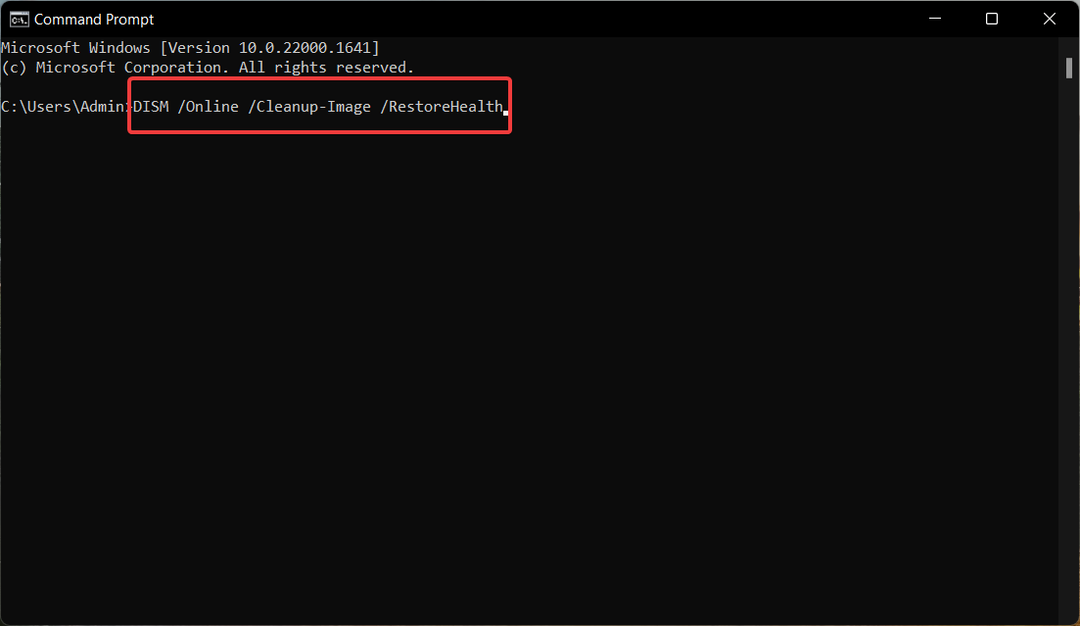
Poczekaj, aż narzędzie DISM wykryje uszkodzone pliki magazynu komponentów i przywróci je za pomocą kopii z pamięci podręcznej. Uruchomienie skanów SFC i DISM zapewni, że pliki systemowe nie są uszkodzone, a komputer będzie mógł pomyślnie zlokalizować plik vcomp110.dll podczas uruchamiania gier i aplikacji.
- Nie znaleziono Openal32.dll: 5 szybkich sposobów, aby to naprawić
- Nie znaleziono pliku Physxloader.dll Błąd: jak go naprawić
- Poprawka: brakujący błąd Api-ms-win-crt-convert-l1-1-0.dll
- Lightshot.dll: co to jest i jak go pobrać
3. Skanuj w poszukiwaniu wirusów i złośliwego oprogramowania
- Użyj Okna + I skrót klawiaturowy, aby wywołać Ustawienia aplikacja.
- Wybierać Prywatność i bezpieczeństwo z lewego paska bocznego, a następnie wybierz Zabezpieczenia systemu Windows z prawej sekcji.
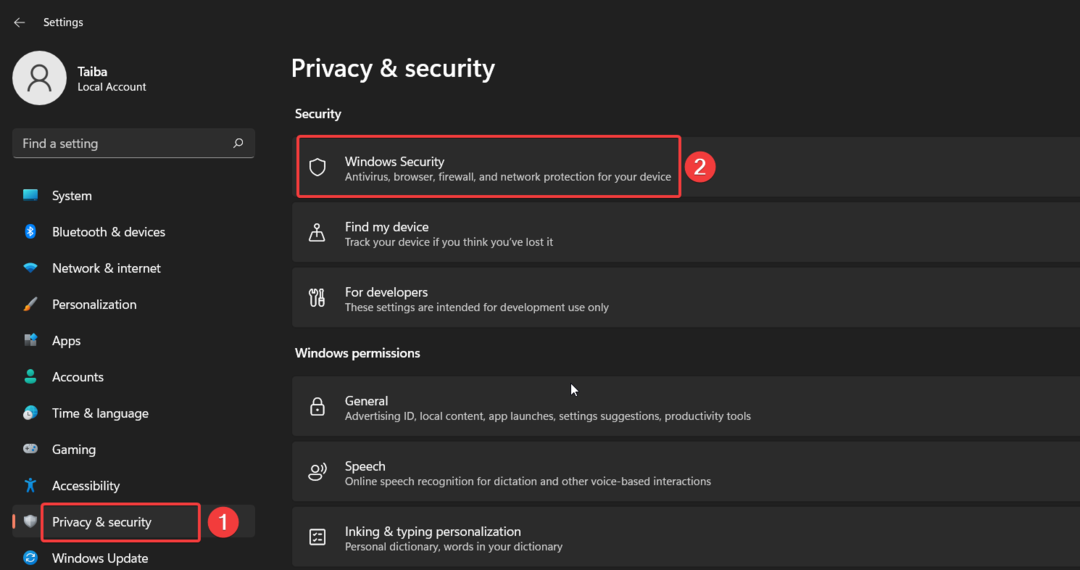
- Następnie wybierz Ochrona przed wirusami i zagrożeniami opcja.
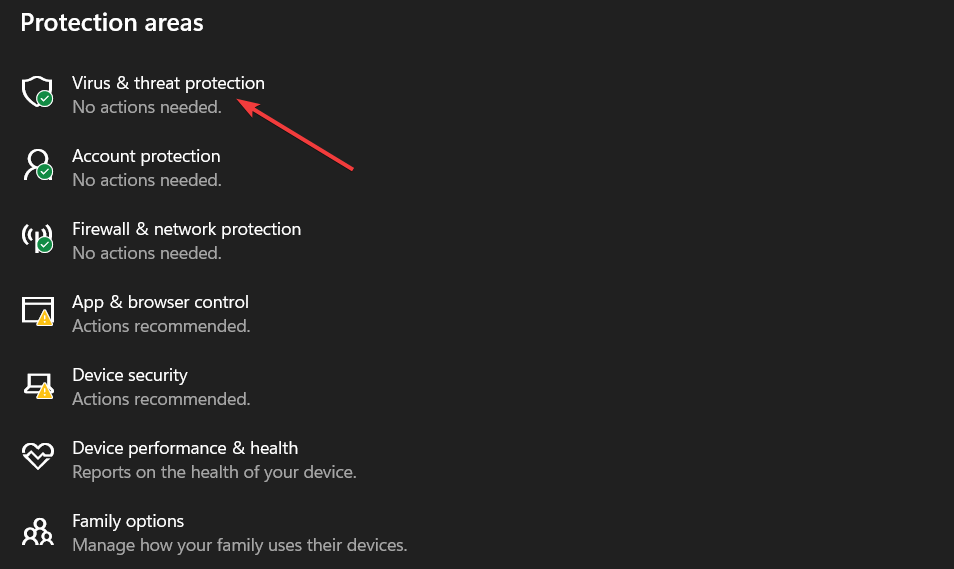
- Kliknij Opcje skanowania znajdujący się pod Aktualne zagrożenia Sekcja.

- Włącz Microsoft Defender Antivirus (skanowanie w trybie offline) opcję, a następnie naciśnij Skanuj teraz przycisk znajdujący się pod spodem.
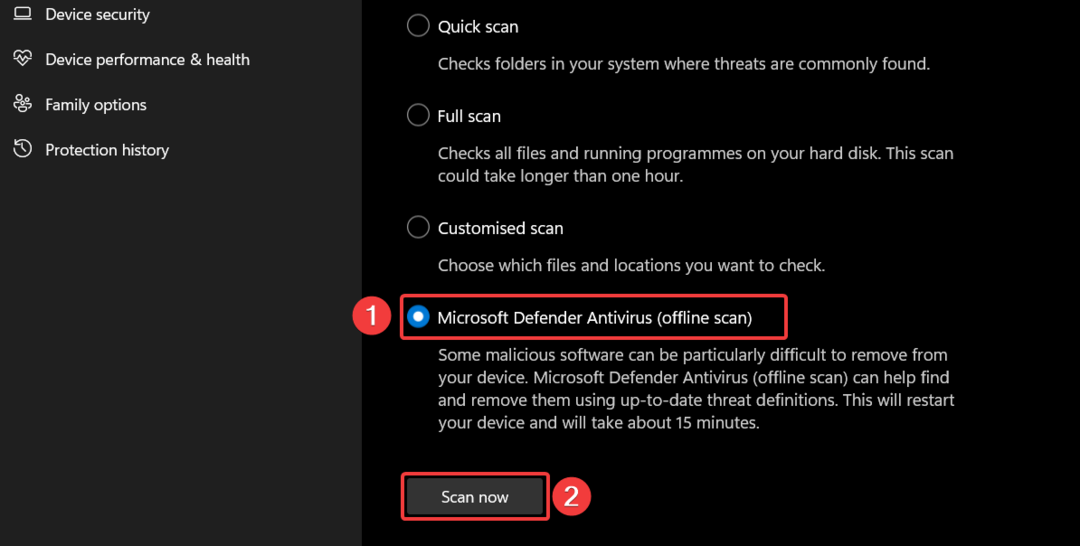
Program Windows Defender przeskanuje teraz system i usunie wirusy i złośliwe oprogramowanie, jeśli je wykryje.
Jeśli polegasz na skuteczny program antywirusowy trzydziestu firm aby zapewnić ochronę systemu, możesz uruchomić pełne skanowanie w celu zidentyfikowania problemów.
4. Ręcznie pobierz plik VCOMP100.DLL
Jeśli powyższe metody nie pomogły naprawić błędu, najlepiej ręcznie pobrać brakujący plik DLL. Podczas gdy kilka stron internetowych oferuje pliki DLL za darmo. Niestety nie wszystkie z nich są godne zaufania. Możesz jednak odwiedzić wiarygodne strony internetowe, takie jak Pliki_DLL aby pobrać brakujący plik.
Przed naciśnięciem przycisku pobierania upewnij się, że wersja biblioteki DLL, którą zamierzasz pobrać, jest zgodna z systemem operacyjnym i architekturą systemu.
Po pomyślnym pobraniu możesz wyodrębnić zawartość i wkleić plik w podanej lokalizacji: C:\Windows\System32
Alternatywnie możesz również wkleić plik DLL do katalogu instalacyjnego programu lub gry, której dotyczy problem. Po wykonaniu powyższej czynności wykonaj następujące polecenie w oknie wiersza polecenia, aby zarejestrować bibliotekę DLL: regsvr32 VCOMP100.DLL
Mamy nadzieję, że rozwiązania wymienione w tym przewodniku pomogły ci naprawić brakujący błąd VCOMP100.DLL i możesz grać w swoje ulubione gry.
Jeśli jednak brakuje kilku plików DLL, zapoznaj się z tym przewodnikiem, aby znaleźć skuteczne rozwiązania tych problemów.
Ponadto, jeśli masz dla nas inne pytania lub sugestie, daj nam znać w sekcji komentarzy poniżej.
Nadal występują problemy?
SPONSOROWANE
Jeśli powyższe sugestie nie rozwiązały problemu, na komputerze mogą wystąpić poważniejsze problemy z systemem Windows. Sugerujemy wybór rozwiązania typu „wszystko w jednym”, np forteca aby skutecznie rozwiązywać problemy. Po instalacji wystarczy kliknąć Zobacz i napraw przycisk, a następnie naciśnij Rozpocznij naprawę.


